Ta bort bakgrund från en bild i Procreate och med ett enkelt alternativ
På tal om bakgrundsborttagning kan Procreate vara ett av alternativen du kan överväga för att utföra denna uppgift. Istället för att nöja sig med svåranvända appar som Photoshop, finns det fler praktiska sätt att utföra denna magi. En av dem är genom Procreate.
Faktum är att det här ritverktyget erbjuder olika metoder för att skära ut oönskade bakgrunder från en bild. Oavsett vilken metod du föredrar, kan du förvänta dig fantastiska resultat och en ren utskärning när du använder Procreate. Så för att minska jakten kommer vi att leda dig genom hela steg-för-steg-processen hur man tar bort bakgrunden på en bild i Procreate. Läs igenom inlägget för att lära dig mer.

- Del 1. Hur man tar bort bakgrund i Procreate
- Del 2. Bra substitut för att fortplanta sig
- Del 3. Vanliga frågor om att ta bort bakgrund med Procreate
Del 1. Hur man tar bort bakgrund i Procreate
Procreate är till hjälp på många sätt. Ännu viktigare, dess förmåga att klippa ut och ta bort bakgrund är det som gör det önskvärt för många användare. Därför, om det finns oönskade objekt eller själva bakgrunden inte är tilltalande, överväg att lösa dem med Procreate. Här får du också lära dig hur du tar bort den vita bakgrunden i Skapa eller radera komplex bakgrund i ett foto.
Steg 1. Stäng av synligheten för bakgrunden
I första hand bör du ladda ner appen på din enhet. Öppna sedan fotot som du vill ta bort bakgrunden på. Därefter bör du stänga av synligheten för bakgrundslagret. För att göra det, tryck på Skikten menyn längst upp till höger på skärmen och avmarkera rutan för bakgrundslagret.
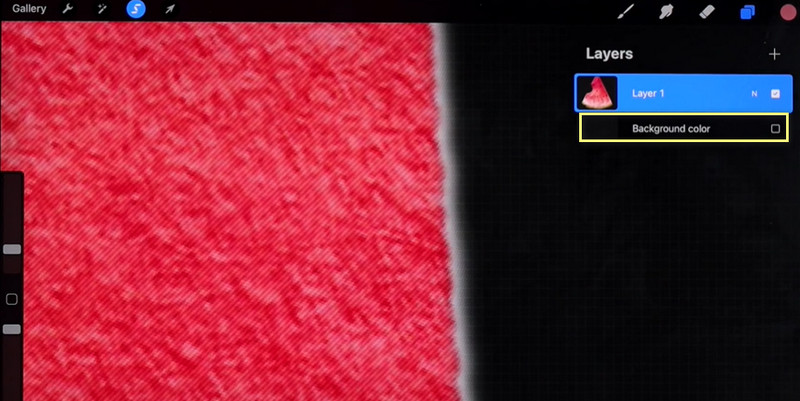
Steg 2. Ta bort bakgrunden
För att ta bort bakgrunden är det första du bör göra att skapa ett urval runt fotots bakgrund. Du kan öppna Urval menyn när du trycker på S-ikonen på toppen av gränssnittet. Då bör du se en meny under gränssnittet. Härifrån väljer du Automatisk och börja flytta fingret åt vänster och höger för att få önskad tröskel som passar motivet exakt. Efter det, gå till Lägg till menyn och välj Skära.
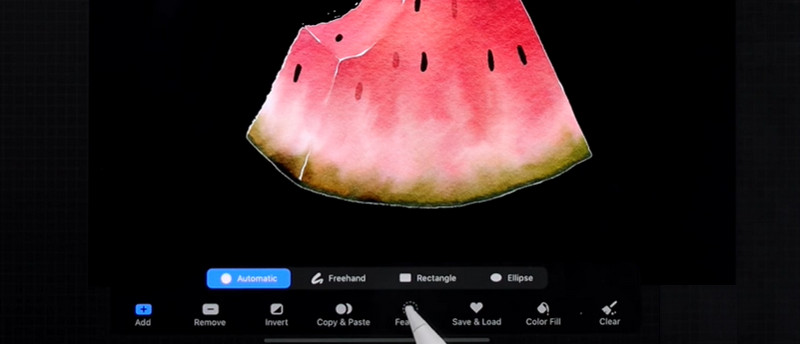
Steg 3. Rensa upp de överblivna pixlarna
När du märker avvikande pixlar kan du ta tag i Suddgummi verktyg för att radera dem manuellt. Om det också finns negativt utrymme på fotot kan du följa samma procedur som ovan för att rensa bakgrunden i Procreate.

Steg 4. Exportera bildfilen
Efter att ha redigerat bilden kan du nu fortsätta att spara ditt arbete. Du kan bevara genomskinligheten i fotot. Du måste spara ditt arbete som en PNG-fil. Klicka bara på skiftnyckelikonen i det övre vänstra hörnet av skärmen, gå till Dela med sig och välj PNG.
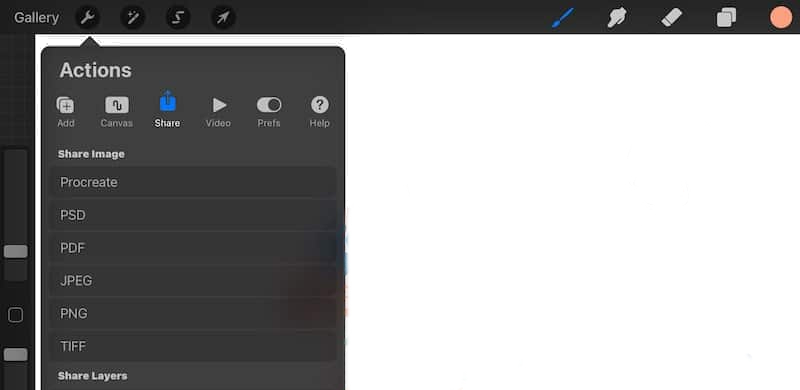
Del 2. Bra substitut för att fortplanta sig
Du kan vara i behov av ett alternativ med bakgrundssuddare för att ta bort bakgrunden på skrivbordet. Som vi vet gör skrivbordsprogram dig att ha fördelen av att manipulera bilder på en mycket större skärm. En bra lösning som du kan använda för att separera motivet från bakgrunden med JPG-filer är Vidmore Background Remover Online. Den AI-metod som den innehåller hjälper den att uppnå exakt och exakt utskärning.
Detta utmärkta verktyg kan snabbt skära ut komplexa föremål. Utöver det är gränssnittet enkelt och väldigt okomplicerat. Därför kan bakgrundsborttagning göras med mindre mänsklig inblandning. För en steg-för-steg-process om hur man blir av med bakgrunden i Procreate-alternativet, se nedan.
Steg 1. Gå till webbtjänstverktyget
Före allt annat, starta den webbläsare du föredrar att använda. Skriv sedan onlineapplikationens namn i adressfältet för att komma till verktygets huvudsida.
Steg 2. Ladda upp en bildfil
När du kommer till huvudsidan, klicka på Ladda upp porträtt för att öppna bildfilen du vill redigera. Den här gången, bläddra och välj det foto du vill ta bort bakgrunden på. När det har laddats upp kommer verktyget automatiskt att radera bakgrunden på fotot. Alternativt kan du släppa filen till det angivna uppladdningsområdet från mappen.
Steg 3. Redigera bakgrunden och fotots motiv
Under Redigera fliken kan du byta ut bakgrunden på fotot. Du kan välja från färgväljaren och välja önskad bakgrundsfärg. Å andra sidan kan du ladda upp din egen grafik och ställa in den som ny bakgrund. Under Flytta tab är en uppsättning verktyg för att ändra storlek, rotera och vända fotots motiv. Då kan du ändra riktningen eller justera storleken därefter.
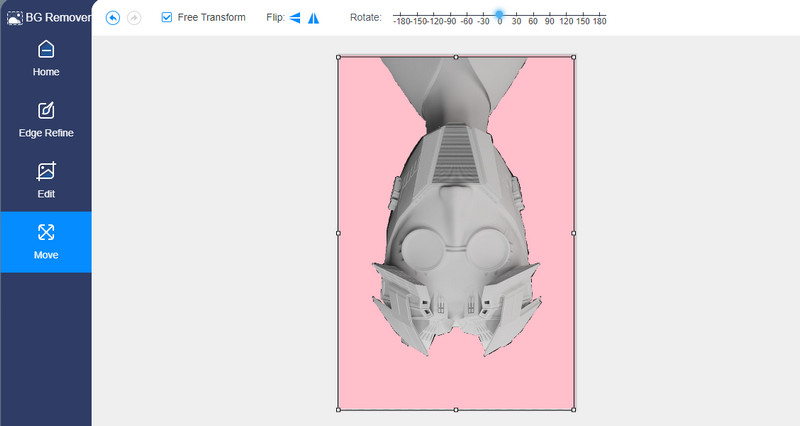
Steg 4. Ladda ner bildfilen
Vid det här laget kan du spara ditt arbete genom att klicka på Ladda ner knapp. Utdata kommer sedan att lagras i din datormapp. För att bearbeta en annan bild, klicka bara på Ny bild knapp.
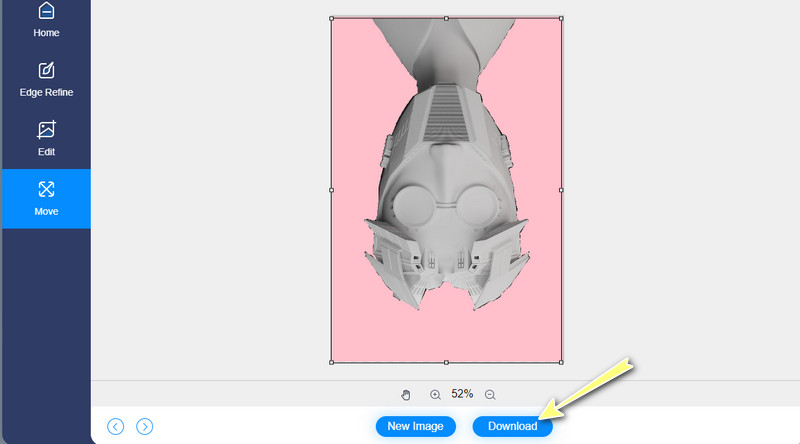
Del 3. Vanliga frågor om att ta bort bakgrund med Procreate
Är Procreate-appen tillgänglig gratis?
Tyvärr är Procreate ett betalverktyg designat för att rita rastergrafik. I slutändan är en av dess utmärkta faciliteter möjligheten att ta bort bakgrunden på ett foto. Det betyder att du kan separera förgrunden från bakgrunden även om det finns ett problem med otillgänglighet. Inte alla artister är villiga att betala den prislappen som verktyget erbjuder. Bra, det finns gratis och enkla alternativ du kan ha.
Är Procreate exklusivt för iPad?
Procreate är skräddarsydd enbart för iOS-enheter. Det betyder att du bara kan använda programmet på dina iPad- och iPhone-enheter. Anta att du vill redigera och ta bort bakgrunden från skrivbordet. I så fall bör du överväga att använda Vidmore Background Remover Online.
Kan jag redigera foton med Procreate?
Ja. Det kan verka som ett ritverktyg, men det delar också sina fotoredigeringsverktyg. Du kan också rotera, ändra storlek, beskära och så många fler anpassningsalternativ med den. Därför, bortsett från borttagning av bakgrund, är verktyget fyllt med användbara verktyg för fotomanipulation för din granskning.
Slutsats
Inlärning hur man tar bort bakgrund i Procreate är inget du behöver bry dig om. Det finns många tutorials i det här inlägget för att vägleda dig och lära dig vägen. Dessutom kommer du att upptäcka fler av dess funktioner och funktioner när du gräver djupt i applikationen. Du kan nu snabbt ta bort den oönskade bakgrunden med några av de bästa fotoredigerarna som Procreate.
Samtidigt tycker vissa att det är dyrt när andra metoder kan hjälpa dig att ta bort bakgrund effektivt. Även om det finns billigare alternativ, finns det också de som inte kostar något alls. Ett av dessa verktyg är Vidmore Background Remover Online. Det är inte bara ett gratis verktyg utan du behöver inte heller ladda ner appen, vilket hjälper till att spara tid och minnesutrymme på din enhet. Det bästa är att du också kan komma åt några grundläggande redigeringsalternativ för fotoredigering för att producera vackra och iögonfallande foton.


